Hálózati nyomtató a HP Business Inkjet 2200
Hálózati alapok
A hálózatok legalább összekapcsolt számítógépek, amelyek használják az információk megosztását és a források, mint például a nyomtatók. A hálózat típusa „kliens-szerver” kliens számítógépek küldeni a nyomtatási feladatokat dedikált szerver számítógépek felhasználásának ellenőrzésére az egyes nyomtatók. Egy ad hoc hálózatban nyomtatók kezelésére ne használja dedikált szerverek. Ehelyett minden számítógép úgy van beállítva, oly módon, hogy a nyomtatási feladatot küld közvetlenül a nyomtatóra.
Configuration hálózati nyomtatás
A hálózati nyomtatást végzett két fő típusa konfigurációk: kliens-szerver és peer hálózat hálózatot.
HP JetDirect kártya
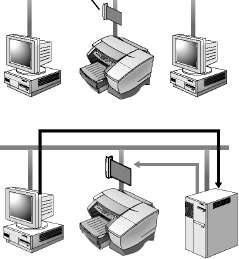
Nyomtatás to-peer hálózat. Egyedi számítógépek kezelhetik a nyomtatási feladatokat.
Nyomtatása egy kliens-szerver hálózat. A szerver kezeli a nyomtatási feladatokat.
Konfigurálása a kliens-szerver hálózat
Támogatott konfigurációk Kliens-szerver hálózati nyomtatás
Konfigurálása ad-hoc hálózathoz
Támogatott konfigurációk nyomtatásra ad hoc hálózatot
A nyomtató telepítése a hálózaton keresztül egy HP JetDirect nyomtatószerver (ajánlott)

A nyomtató használható hálózati környezetben megosztani, ha azt közvetlenül a hálózatra egy külső vagy belső HP hibakeresés. Ez a kialakítás sokkal hatékonyabb munkát, mint a nyomtatás egy számítógépen keresztül, és nagyobb rugalmasságot biztosít megválasztásában a nyomtató helyét.
HP JetDirect nyomtatószerver lehet használni hálózatok kliens-szerver konfiguráció, valamint ad-hoc hálózatok.
Telepítése a HP Jetdirect belső nyomtatószerver
HP Business Inkjet 2250TN jön előre telepített belső nyomtatószerver kártya JetDirecthez. Javasoljuk, hogy elérni a megosztott nyomtatót a hálózaton végeztük nyomtatás. Ha dolgozik a HP Business Inkjet 2250TN nyomtató, hagyja ezt a részt.
Ha dolgozik a HP Business Inkjet 2200/2250 nyomtatót, de nem a HP Business Inkjet 2250TN, megvásárolhatja belső JetDirect nyomtatószerver érte.
1. lépés telepítése EIO HP JetDirect nyomtatószerver
HP JetDirect board elektronikai alkatrészeket tartalmaz, amelyek statikus elektromosság kárt. Annak megakadályozása érdekében elektrosztatikus töltés felhalmozódását, a kapcsolattartás bármely nyomtató szigeteletlen lapos fém felületre. Ha lehetséges, viseljen földelt csuklópántot (vagy hasonló eszköz). Kezelje óvatosan fedélzetén a beállítási időszak. Kerülni kell az érintkezést elektronikai alkatrészek és áramkörök.
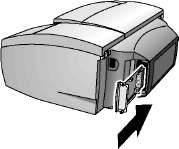
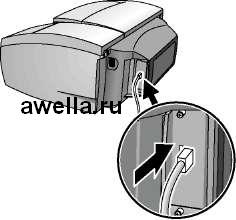
1. Kapcsolja ki a nyomtatót, és húzza ki a tápkábelt.
2. Csavarja ki és távolítsa el a fémlemezek egyik oldalán a nyomtató.
3. Helyezze be a kártyát. Igazítsa a vezetőket a nyomtató.
4. Nyomja meg a kártyát, amíg a helyére nem kerül annak helyekkel.
5. Másik húzza meg a szárnyas csavart, egy kicsit mindkét oldalán, amíg mindketten biztonságban vannak.
6. Csatlakoztassa a tápkábelt az alaplap.
JetDirecthez kártya lehet telepíteni mindkét oldalán a nyomtatót.
2. lépés: Ellenőrizze, hogy a nyomtató megfelelően működik.
1. Csatlakoztassa a tápkábelt, és kapcsolja be a nyomtatót.
4. Kattintson a „Tovább” gombra nyomtasson ki egy konfigurációs oldalt.
Szóval hogyan lehet beállítani a HP JetDirect kártya, nyomtatott két konfigurációs oldalon. JetDirect konfigurációs oldal tartalmaz információt, amely szükséges lehet a következő lépésben (például LAN HW ADDRESS).
3. lépés: A nyomtatószoftver telepítése.
Telepítse a PCL5 és a PS nyomtató-illesztőprogramok a Starter CD-n.
Megosztása hálózati nyomtató
Megjegyzés: Ezt az eljárást alkalmazva lehetővé teszi a PC-t használja a megosztott nyomtatót. Azt feltételezik, hogy a PC már telepítette a nyomtató-illesztőprogram és abban a pillanatban a nyomtató megosztott a hálózaton keresztül.
Ezt a konfigurációt csak kis csoportok vagy alacsony használat. megosztás számítógépen fut lassabb, ha sok felhasználó fordul a megosztott nyomtatót nyomtatás közben.

Ügyfeleink tud csatlakozni a nyomtatóhoz három különböző módon:
• A nyomtatót szoftvert a Starter CD és csatlakoztassa a kliens egy hálózati telepítést.
• Keresse meg a nyomtató ikonra a hálózaton, és húzza azt a „Nyomtatók” mappát a. A számítógép nem telepíti a nyomtató szoftvert megosztott számítógép vezérli a nyomtató meghajtó szoftvert.
• A nyomtatót és szoftvert az INF fájl meglévő hálózaton. Forduljon a hálózati rendszergazda, hogy megtudja a helyét az INF fájl.
Anyagok, hogy támogassa a hálózati
Ha bármilyen probléma vagy nehézség a nyomtatás a hálózaton keresztül, lásd a következő dokumentumokat: